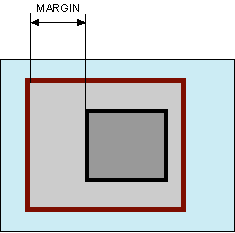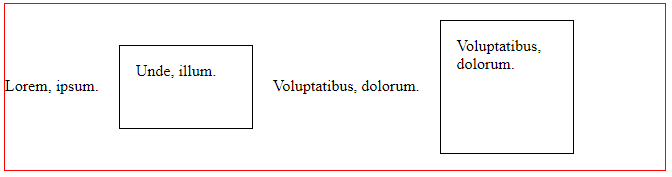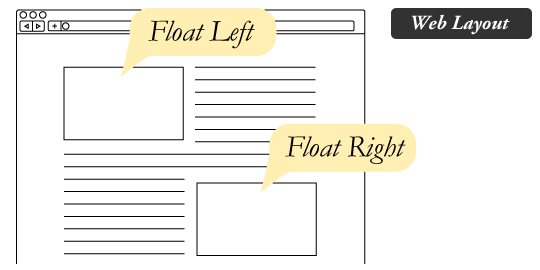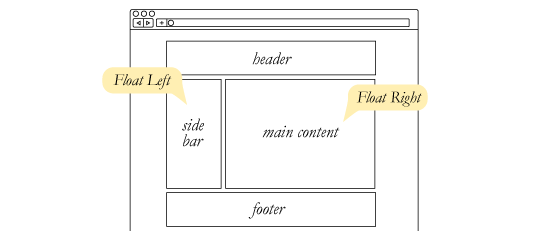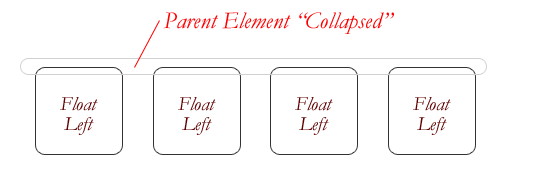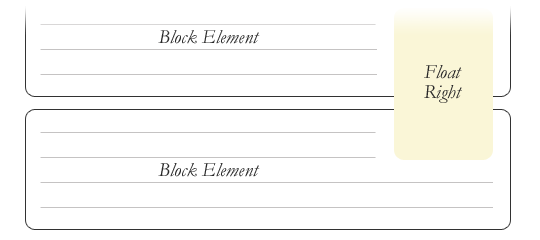Послание № 4
Единицы измерения в CSS
Как вы думаете, много ли существует CSS свойств, которым необходимо задавать размер? Да, таких свойств много, например:
· border-width — определяет толщину границ элементов;
· font-size — определяет размер текста;
· margin — определяет пространство между элементами;
· left/right/top/bottom — позволяют позиционировать и перемещать элементы.
Наиболее часто используемые единицы:
· px (пиксели);
· % (проценты);
· em (определяет размер относительно родительского значения font-size).
Пиксели
Поскольку компьютерные экраны используют пиксели для отображения содержимого, это самая распространённая единица размера в CSS.
Пиксель может быть использован для задания фиксированной ширины элемента:
body { width: 400px; }
Или установить размер текста:
body { font-size: 20px; }
Пиксели в CSS являются самыми простыми, поскольку они определяют абсолютные значения (то есть сами по себе, такие какие есть) и не зависят от других свойств CSS.
Они также широко используются для позиционирования и расстояния.
Проценты
Проценты — это относительные единицы. Они полагаются на родителя и/или предка элемента.
К примеру, блочные элементы, такие как абзацы, занимают всю доступную ширину, но, если мы изменим свойство width у этого абзаца на 50%, то его размер уменьшится до половины доступной ширины.
p { width: 50%; }
Em – относительно тектса
em является относительной единицей и зависит от font-size родительского элемента.
Например, если у родителя font-size задан как 20px и вы применяете font-size: 2em к дочернему элементу, то этот дочерний элемент будет отображать font-size как 40px, то есть в 2 раза больше.
Чаще всего, для того, чтобы понять какого размера будет тот или иной блок, можно использовать следующую формулу: font-size родительского элемента умножить на значение em у изменяемого элемента, например:
body { font-size: 16px; }
p { font-size: 2em; } /*--- 16 * 2 = 32px ---*/
В этом примере размер шрифта у тега P будет равен 32 px.
Не следует путать размер em с селектором (проводником) em, который ориентирован на элемент <em>.
Единица em интересна для определения размера шрифта элементов HTML относительно друг друга. Для создания привлекательной и комфортной для чтения веб-страницы вам необходимо обеспечить визуальную глубину. Например, вы хотите, чтобы ваши <h1> были вдвое больше, чем основной текст, ваши <h2> в 1,5 раза больше, а боковая панель немного меньше. Это можно легко получить в CSS:
body { font-size: 16px; }
h1 { font-size: 2em; } /* = 32px */
h2 { font-size: 1.5em; } /* = 24px */
aside { font-size: 0.75em; } /* = 12px */
Если вы решите изменить размер текста <body>, относительные размеры заголовков и боковой панели изменятся соответственно и ваша веб-страница останется визуально сбалансированной.
Только изменив одно значение, поменяются и все остальные, например:
body { font-size: 20px; } /* изменили размер только у родительского блока */
h1 { font-size: 2em; } /* = 40px */
h2 { font-size: 1.5em; } /* = 30px */
aside { font-size: 0.75em; } /* = 16px */
Размеры
Ширина или высота элемента складывается из значений свойств width, padding, border и margin, давайте с ними разбираться.
CSS height
Устанавливает высоту блочных или заменяемых элементов (к ним, например, относится тег <img>). Высота не включает толщину границ вокруг элемента, значение отступов и полей.
Если содержимое блока превышает указанную высоту, то высота элемента останется неизменной, а содержимое будет отображаться поверх него. Из-за этой особенности может получиться наложение содержимого элементов друг на друга, когда элементы в коде HTML идут последовательно.
Дополнительно есть такое свойство как max-height, которое устанавливает максимальную ширину элемента. Это свойство позволяет ограничить элемент по ширине так, чтобы он не растягивался больше определенного значения, но мог сжиматься. Противоположное свойство это min-height, которое не позволяет сжиматься меньше установленного значения.
CSS width
Устанавливает ширину блочных или заменяемых элементов (к ним, например, относится тег <img>). Ширина не включает толщину границ вокруг элемента, значение отступов и полей.
Дополнительно есть такое свойство как max-widtht, которое устанавливает максимальную высоту элемента. Это свойство позволяет ограничить элемент по высоте так, чтобы он не растягивался больше определенного значения, но мог сжиматься. Противоположное свойство это min-width, которое не позволяет сжиматься по высоте меньше установленного значения.
Рамки элементов
Рамка элемента состоит из 3 составных свойств:
1. border-width — определяет толщину границы (рамки), значения рекомендуется устанавливать в пикселях.
2. border-style — устанавливает стиль границы вокруг элемента. Допустимо задавать индивидуальные стили для разных сторон элемента.
Значения:

3. border-color — устанавливает цвет границы на разных сторонах элемента. Свойство позволяет задать цвет границы сразу для всех сторон элемента или только для указанных.
Но вместо того, чтобы прописывать 3 отельных свойства, можно написать универсальное свойство b order — это свойство, которое позволяет одновременно установить толщину, стиль и цвет границы (рамки) вокруг элемента. Значения могут идти в любом порядке, разделяясь пробелом, браузер сам определит, какое из них соответствует нужному свойству. Для установки границы только на определенных сторонах элемента, воспользуйтесь свойствами border-top, border-bottom, border-left, border-right.
Margin — отступы
Устанавливает величину отступа от каждого края элемента.
Отступом является пространство от границы текущего элемента до внутренней границы его родительского элемента.
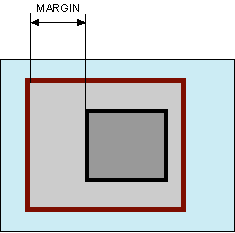
Отступ от левого края элемента
Если у элемента нет родителя, отступом будет расстояние от края элемента до края окна браузера с учетом того, что у самого окна по умолчанию тоже установлены отступы. Чтобы от них избавиться, следует устанавливать значение margin для селектора <body> равное нулю.
Свойство margin позволяет задать величину отступа сразу для всех сторон элемента или определить ее только для указанных сторон используя margin-top, margin-right, margin-bottom, margin-left соответственно.
Величину отступов можно указывать в пикселах (px), процентах (%) или других допустимых для CSS единицах. Значение может быть, как положительным, так и отрицательным числом.
Дополнительное использование margin — это выравнивание по центру (горизонтали) блочного элемента. Например, если задать блоку div фиксированную ширину и установить свойство margin:auto, то этот блок будет находится по центру относительно горизонтали.
ВАЖНО!
У строчных элементов это свойство применяется только с боков (с лева и с права), на верх или низ это свойство никак не влияет
CSS box - sizing
Применяется для изменения алгоритма расчета ширины и высоты элемента.
Согласно спецификации CSS ширина блока складывается из ширины контента (width), значений отступов (margin), полей (padding) и границ (border). Аналогично обстоит и с высотой блока.
Свойство box-sizing позволяет изменить этот алгоритм, чтобы свойства width и height задавали размеры не контента, а размеры блока.
Значения:
Content-box
Основывается на стандартах CSS, при этом свойства width и height задают ширину и высоту контента и не включают в себя значения отступов, полей и границ.
Border-box
Свойства width и height включают в себя значения полей и границ, но не отступов (margin). Эта модель используется браузером Internet Exporer в режиме несовместимости.
Padding-box
Свойства width и height включают в себя значения полей, но не отступов (margin) и границ (border).
Inherit
Наследует значение родителя.
CSS свойства
| Название
| Описание
|
| box-sizing:
| Применяется для изменения алгоритма расчёта ширины и высоты элемента.
По общему правилу CSS, общая ширина складывается из ширины содержимого, значений margin, padding и border. Аналогично обстоит и с общей высотой блока. Свойство box-sizing позволяет изменить алгоритм, чтобы свойства width и height задавали размеры самого блока.
Значения:
· content-box
Основывается на стандартах CSS, при этом свойства width и height задают ширину и высоту содержимого и не включают в себя значения margin, padding и border.
· border-box
Свойства width и height включают в себя значения padding и border, но не margin.
|
| border-width:
| Значение border-width определяет толщину рамки.
|
| border-style:
| Устанавливает стиль рамки вокруг элемента.
Допустимо задавать индивидуальные стили для разных сторон элемента.
Значения:

|
| border-color:
| Устанавливает цвет рамки элемента. Свойство позволяет задать цвет границы сразу для всех сторон элемента или только для указанных.
|
| border
| Универсальное свойство border позволяет одновременно установить толщину, стиль и цвет границы (рамки) вокруг элемента. Значения могут идти в любом порядке, разделяясь пробелом, браузер сам определит, какое из них соответствует нужному свойству.
Для установки границы только на определенных сторонах элемента, воспользуйтесь свойствами border-top, border-bottom, border-left, border-right.
|
| width
| Устанавливает ширину блочных элементов.
Ширина не включает толщину границ вокруг элемента, значение отступов и полей.
В качестве значений принимаются любые единицы длины, принятые в CSS — например, пикселы (px), проценты (%) и др. При использовании процентной записи ширина элемента вычисляется в зависимости от ширины родительского элемента. Если родитель явно неуказан, то в его качестве выступает окно браузера.
|
| height
| Устанавливает высоту блочных или заменяемых элементов (к ним, например, относится тег <img>).
Высота не включает толщину границ вокруг элемента, значение отступов и полей.
Если содержимое блока превышает указанную высоту, то высота элемента останется неизменной, а содержимое будет отображаться поверх него. Из-за этой особенности может получиться наложение содержимого элементов друг на друга, когда элементы в коде HTML идут последовательно.
|
| margin
| Устанавливает величину отступа от каждого края элемента. Отступом является пространство от границы текущего элемента до внутренней границы его родительского элемента. Если у элемента нет родителя, отступом будет расстояние от края элемента до края окна браузера.
Свойство margin позволяет задать величину отступа сразу для всех сторон элемента или определить ее только для указанных сторон. Величину отступов можно указывать в пикселах (px) или других допустимых для CSS единицах.
Значение может быть как положительным, так и отрицательным числом. Значение auto указывает, что размер отступов будет автоматически рассчитан браузером.
|
| margin-top
| Устанавливает величину отступа от верхнего края элемента.
|
| margin-bottom
| Устанавливает величину отступа от нижнего края элемента.
|
| margin-left
| Устанавливает величину отступа от левого края элемента.
|
| margin-right
| Устанавливает величину отступа от правого края элемента.
|
| padding
| Устанавливает значение полей вокруг содержимого элемента. Полем называется расстояние от внутреннего края рамки элемента до воображаемого прямоугольника, ограничивающего его содержимое.
Свойство padding позволяет задать величину поля сразу для всех сторон элемента или определить ее только для указанных сторон. Величину полей можно указывать в пикселах (px) или других допустимых для CSS единицах.
|
| padding-top
| Устанавливает значение поля от верхнего края элемента.
|
| padding-bottom
| Устанавливает значение поля от нижнего края элемента.
|
| padding-left
| Устанавливает значение поля от левого края элемента.
|
| padding-right
| Устанавливает значение поля от правого края элемента.
|
Значение none
Самое простое значение. Элемент не показывается, вообще. Как будто его и нет.
<div style="border:1px solid black">
<div style="display: none">Я - невидим!</div>
</div>
Значение block
Это CSS значение делает элемент блочным, то есть:
· блочные элементы располагаются один над другим, вертикально;
· блок стремится расшириться на всю доступную ширину;
· можно указать ширину и высоту.
Это значение display многие элементы имеют по умолчанию: контейнер <div>, заголовок <h1>, параграф <p>.
Блоки прилегают друг к другу вплотную, если у них нет margin.
Значение inline
Это CSS значение делает элемент строчными, то есть:
· элементы располагаются на той же строке, последовательно;
· ширина и высота элемента определяются по содержимому. Поменять их нельзя.
Строчные (инлайновые) элементы по умолчанию: <span>, <a>.
Значение inline-block
Это значение – означает элемент, который продолжает находиться в строке (inline), но при этом может иметь важные свойства блока.
Как и инлайн-элемент:
· Располагается в строке.
· Размер устанавливается по содержимому.
Во всём остальном – это блок, то есть:
· Элемент всегда прямоугольный.
· Работают свойства width/height.
Это значение свойства display используют, чтобы отобразить в одну строку блочные элементы, в том числе разных размеров.
Свойство vertical-align,применяемое к строчно-блочному элементу, позволяет выровнять этот элемент внутри по вертикали относительно строки.
Например:
<div class="block">
<span>Lorem, ipsum.</span>
<span class="ib-1">Unde, illum.</span>
<span>Voluptatibus, dolorum.</span>
<span class="ib-2">Voluptatibus, dolorum.</span>
</div>
<style>
.ib-1,.ib-2{
border: 1px solid #000;
width: 100px;
padding: 1rem;
margin: 1rem;
vertical-align: middle;
display: inline-block;
}
.ib-1{
height: 50px;
}
.ib-2{
height: 100px;
}
.block{
border: 1px solid red;
}
</style>
Вот, что получится:
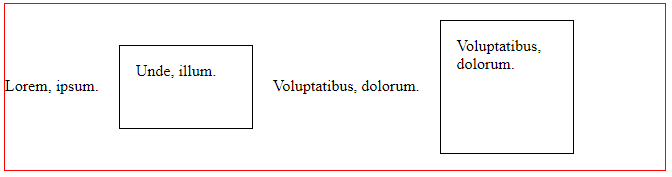
Vertical-align
| Значение
| Описание
|
| baseline
| Выравнивает базовую линию текущего элемента по базовой линии родителя. Если родительский элемент не имеет базовой линии, то за нее принимается нижняя граница элемента.
|
| bottom
| Выравнивает основание текущего элемента по нижней части элемента строки, расположенного ниже всех.
|
| middle
| Выравнивание средней точки элемента по базовой линии родителя плюс половина высоты родительского элемента.
|
| sub
| Элемент изображается как подстрочный, в виде нижнего индекса. Размер шрифта при этом не меняется.
|
| super
| Элемент изображается как надстрочный, в виде верхнего индекса. Размер шрифта остается прежним.
|
| text-bottom
| Нижняя граница элемента выравнивается по самому нижнему краю текущей строки.
|
| text-top
| Верхняя граница элемента выравнивается по самому высокому текстовому элементу текущей строки.
|
| top
| Выравнивание верхнего края элемента по верху самого высокого элемента строки.
|
| inherit
| Наследует значение родителя.
|
Важно!
Как и в случае с инлайн-элементами, пробелы между блоками появляются из-за пробелов в HTML.
Свойство "float"
Свойство float в CSS занимает особенное место. До его появления расположить два блока один слева от другого можно было лишь при помощи таблиц. Но после того, как появилось свойство float, при помощи небольших хитростей, удавалось создавать огромные сетки сайтов.
Но в его работе есть ряд особенностей.
Задаем значение float
Установка свойства float происходит следующим образом:
#element {
float: right;
}
Всего есть 4 значения для свойства float:
· left и right используются для соответствующих направлений;
· none (по умолчанию) - обеспечивает, что элемент не будет "плавать";
· inherit значение такое же, как и у родительского элемента.
Как работает float
После применения float свойства происходит следующее:
· Элемент вынимается из потока документа и сдвигается влево (для left) или вправо (для right) до того, как коснётся либо границы родителя, либо другого элемента с float.
· Если пространства по горизонтали не хватает для того, чтобы вместить элемент, то он сдвигается вниз до тех пор, пока не начнёт помещаться.
· Другие не позиционированные блочные элементы без float ведут себя так, как будто элемента с float нет, так как он убран из потока.
· Строки (inline-элементы), напротив, «знают» о float и обтекают элемент по сторонам.
Ещё детали:
· Элемент при наличии свойства float приобретает некоторые свойства блочных элементов. То есть, указав строчному элементу свойство float: left/right, для него будут работать width/height.
· Ширина float-блока определяется по содержимому.
· Вертикальные отступы margin элементов с float не сливаются с отступами соседей, в отличие от обычных блочных элементов.
"float" – элементы с текстом
Одно из первых применений float, для которого это свойство когда-то было придумано – это вёрстка текста с картинками, отжатыми влево или вправо.
Для того чтобы понять его назначение и происхождение, можно обратиться к полиграфическому дизайну. В компоновке при печати, изображения могут располагаться на странице так, чтобы текст "обтекал" их. Обычно это так и называется: "обтекание текстом".
В вёрстке текст может учитывать изображения, то есть он будет обтекать их. Для получения такого эффекта устанавливаем элементу свойство float.
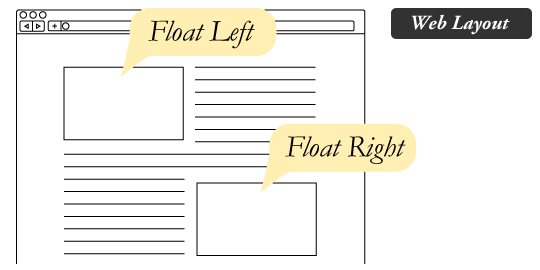
Сетки через float?
Помимо обтекания текстом элементов, float может использоваться для создания макета всего сайта.
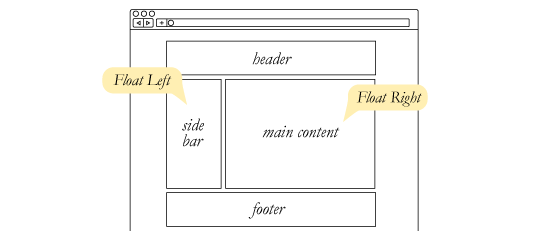
Это свойство стали использовать как альтернативу табличной верстки, то есть раньше, для того чтобы разместить один блок рядом с другим в один ряд, использовали таблицы и их ячейки. Но табличная верстка накладывала ряд ограничений, поэтому требовалась более гибкая альтернатива.
Для вёрстки в две колонки через float можно сделать два <div>. Первому указать float:left (левая колонка), а второму – float:right (правая колонка). Чтобы они не ссорились, каждой колонке нужно дополнительно указать ширину.
Например, вот простенький код:
<div>Шапка</div>
<div class="column-left">Левая колонка</div>
<div class="column-right">Правая колонка</div>
<div class="footer">Низ</div>
<style>
.column-left {
float: left;
width: 30%;
}
.column-right {
float: left;
width: 70%;
}
.footer {
clear: both;
}
</style>
Большой коллапс
Ещё одна удивительная вещь при работе со свойством float - это то, что его использование может влиять на родительский элемент. Если такой элемент содержит только float-элементы, то он буквально схлопывается, то есть его высота равна нулю.
Это не всегда заметно, если у родительского элемента не установлен какой-либо видимый фон.
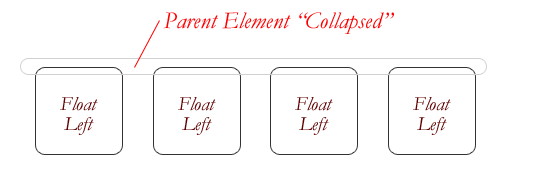
Такое схлопывание выглядит нелогичным, однако альтернатива ещё хуже. Рассмотрим такой пример:
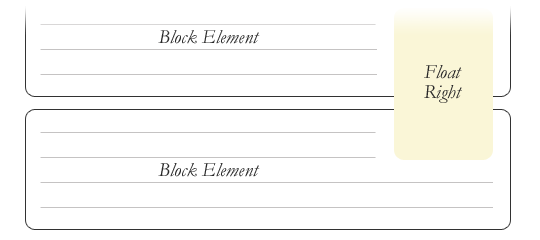
Если блочный элемент, располагающийся наверху, будет автоматически увеличиваться, чтобы вместить все float-элементы, то мы получим неестественный разрыв в тексте между параграфами, без всякой возможности это исправить.
Таким образом, схлопывание почти всегда необходимо, чтобы предотвратить трудности в вёрстке. Для того чтобы изменить такое поведение, необходимо добавить элемент отменяющий float после float-элементов, но до закрытия родительского элемента.
Способы отмены float
Если вам известно, что следом после float-элементов, всегда будет выводится какой-либо другой элемент (например футер), то вам достаточно ему установить свойство clear: both, и заниматься дальше своими делами. Это идеальный вариант, поскольку он не требует каких-либо хаков, или дополнительных элементов. Конечно не всё в нашей жизни так гладко и бывают случаи, когда такого способа недостаточно.
Поэтому необходимо иметь несколько дополнительных способов:
1. Метод пустого div-а
Используется, в буквальном смысле, пустой div. <div style="clear: both;"></div>. Иногда на его месте может использоваться другой, но div используется чаще, потому что по умолчанию у него нет никакого стиля, нет особого назначения.
Этот метод может не нравится любителям семантически чистой разметки, поскольку присутствие пустого div не имеет контекстного значения и размещён на странице только из соображений дизайна.
Метод overflow
Основан на том, что родительскому элементу необходимо установить свойство overflow со значением auto или hidden, после этого родительский элемент увеличится, чтобы вместить в себя все float-элементы.
Однако, если вы соберётесь использовать ещё один div, только для того чтобы использовать этот подход (имеется в виду родительский div), то это будет то же самое, что предыдущий пример с добавлением пустого div. Кроме того, свойство overflow предназначено для других целей.
Метод простой очистки
Этот метод использует замечательный псевдо селектор CSS -:after. Гораздо лучше чем использование overflow для родительского элемента или пустой div в html.
Вы просто устанавливаете ему дополнительный класс, например, так:
.clearfix:after {
content: ".";
visibility: hidden;
display: block;
height: 0;
clear: both;
}
Этот способ добавляет незаметное для глаз содержимое и отменяет float.
Послание № 4
Единицы измерения в CSS
Как вы думаете, много ли существует CSS свойств, которым необходимо задавать размер? Да, таких свойств много, например:
· border-width — определяет толщину границ элементов;
· font-size — определяет размер текста;
· margin — определяет пространство между элементами;
· left/right/top/bottom — позволяют позиционировать и перемещать элементы.
Наиболее часто используемые единицы:
· px (пиксели);
· % (проценты);
· em (определяет размер относительно родительского значения font-size).
Пиксели
Поскольку компьютерные экраны используют пиксели для отображения содержимого, это самая распространённая единица размера в CSS.
Пиксель может быть использован для задания фиксированной ширины элемента:
body { width: 400px; }
Или установить размер текста:
body { font-size: 20px; }
Пиксели в CSS являются самыми простыми, поскольку они определяют абсолютные значения (то есть сами по себе, такие какие есть) и не зависят от других свойств CSS.
Они также широко используются для позиционирования и расстояния.
Проценты
Проценты — это относительные единицы. Они полагаются на родителя и/или предка элемента.
К примеру, блочные элементы, такие как абзацы, занимают всю доступную ширину, но, если мы изменим свойство width у этого абзаца на 50%, то его размер уменьшится до половины доступной ширины.
p { width: 50%; }
Em – относительно тектса
em является относительной единицей и зависит от font-size родительского элемента.
Например, если у родителя font-size задан как 20px и вы применяете font-size: 2em к дочернему элементу, то этот дочерний элемент будет отображать font-size как 40px, то есть в 2 раза больше.
Чаще всего, для того, чтобы понять какого размера будет тот или иной блок, можно использовать следующую формулу: font-size родительского элемента умножить на значение em у изменяемого элемента, например:
body { font-size: 16px; }
p { font-size: 2em; } /*--- 16 * 2 = 32px ---*/
В этом примере размер шрифта у тега P будет равен 32 px.
Не следует путать размер em с селектором (проводником) em, который ориентирован на элемент <em>.
Единица em интересна для определения размера шрифта элементов HTML относительно друг друга. Для создания привлекательной и комфортной для чтения веб-страницы вам необходимо обеспечить визуальную глубину. Например, вы хотите, чтобы ваши <h1> были вдвое больше, чем основной текст, ваши <h2> в 1,5 раза больше, а боковая панель немного меньше. Это можно легко получить в CSS:
body { font-size: 16px; }
h1 { font-size: 2em; } /* = 32px */
h2 { font-size: 1.5em; } /* = 24px */
aside { font-size: 0.75em; } /* = 12px */
Если вы решите изменить размер текста <body>, относительные размеры заголовков и боковой панели изменятся соответственно и ваша веб-страница останется визуально сбалансированной.
Только изменив одно значение, поменяются и все остальные, например:
body { font-size: 20px; } /* изменили размер только у родительского блока */
h1 { font-size: 2em; } /* = 40px */
h2 { font-size: 1.5em; } /* = 30px */
aside { font-size: 0.75em; } /* = 16px */
rem – относительно базового текста
Единица rem похожа на em, но вместо зависимости от родительского значения, она опирается на значение корневого элемента, которым является элемент <html>.
html { font-size: 18px; }
body { font-size: 1rem; } /* = 18px */
h1 { font-size: 2rem; } /* = 36px */
h2 { font-size: 1.5rem; } /* = 27px */
Разница между rem и em в том, что значение rem фиксировано, в то время как значения em умножаются друг с другом.
Если вы установили html { font-size: 18px; }, то:
· 2rem всегда будет равно 36px, независимо от того, где оно используется в вашем CSS;
· 2em всегда будет равно удвоенному font-size родителя, что не обязательно равно 36px.
Пример, где 2em отличается от 2rem:
html { font-size: 20px; }
p { font-size: 0.8rem; } /* = 16px */
p span { font-size: 2em; } /* = 16px * 2 = 32px */
p strong { font-size: 2rem; } /* = 20px * 2 = 40px */
<span> полагается на значение font-size у <р>, в то время как <strong> полагается на значение font-size у <html>.
Размерность элементов + рамки + отступы и поля
Размеры, поля, отступы к блочным элементам и строчным элементам применяются по-разному.
Давайте вспомним в чем разница между блочными и строчными элементами.
Блочные элементы предназначены для разметки крупных блоков текста (заголовки, абзацы, списки) и создания разметки страницы (сетки).
Блочные элементы можно представить, как прямоугольные области на странице. Они имеют следующие особенности:
1. До и после блочного элемента существует перенос строки (то есть он всегда один находится на новой строке).
2. Блочным элементам можно задавать ширину, высоту, внутренние и внешние отступы.
3. Занимают всё доступное пространство по горизонтали.
К блочным элементам относятся такие теги как: <p>, <h1> и другие.
Строчные элементы необходимы для оформления текста на уровне небольших фраз и отдельных слов.
Строчные элементы располагаются друг за другом в одной строке, при необходимости строка переносится. Особенности строчных элементов:
1. До и после строчного элемента отсутствуют переносы строки.
2. Ширина и высота строчного элемента зависит только от его содержания, задать размеры с помощью CSS стилей нельзя.
3. Можно задавать только горизонтальные отступы.
К строчным элементам относятся такие теги как: <a>, <strong>, <em> и другие.
Итак, вот что мы вспомнили:
· размеры могут применятся только к блочным элементам;
· поля и отступы могут применятся как к блочным, так и к строчным элементам, но у строчных элементов поля и отступы применяются только с боков (с права и с лева), а с верху и с низу они игнорируются.
Размеры
Ширина или высота элемента складывается из значений свойств width, padding, border и margin, давайте с ними разбираться.
CSS height
Устанавливает высоту блочных или заменяемых элементов (к ним, например, относится тег <img>). Высота не включает толщину границ вокруг элемента, значение отступов и полей.
Если содержимое блока превышает указанную высоту, то высота элемента останется неизменной, а содержимое будет отображаться поверх него. Из-за этой особенности может получиться наложение содержимого элементов друг на друга, когда элементы в коде HTML идут последовательно.
Дополнительно есть такое свойство как max-height, которое устанавливает максимальную ширину элемента. Это свойство позволяет ограничить элемент по ширине так, чтобы он не растягивался больше определенного значения, но мог сжиматься. Противоположное свойство это min-height, которое не позволяет сжиматься меньше установленного значения.
CSS width
Устанавливает ширину блочных или заменяемых элементов (к ним, например, относится тег <img>). Ширина не включает толщину границ вокруг элемента, значение отступов и полей.
Дополнительно есть такое свойство как max-widtht, которое устанавливает максимальную высоту элемента. Это свойство позволяет ограничить элемент по высоте так, чтобы он не растягивался больше определенного значения, но мог сжиматься. Противоположное свойство это min-width, которое не позволяет сжиматься по высоте меньше установленного значения.
Рамки элементов
Рамка элемента состоит из 3 составных свойств:
1. border-width — определяет толщину границы (рамки), значения рекомендуется устанавливать в пикселях.
2. border-style — устанавливает стиль границы вокруг элемента. Допустимо задавать индивидуальные стили для разных сторон элемента.
Значения:

3. border-color — устанавливает цвет границы на разных сторонах элемента. Свойство позволяет задать цвет границы сразу для всех сторон элемента или только для указанных.
Но вместо того, чтобы прописывать 3 отельных свойства, можно написать универсальное свойство b order — это свойство, которое позволяет одновременно установить толщину, стиль и цвет границы (рамки) вокруг элемента. Значения могут идти в любом порядке, разделяясь пробелом, браузер сам определит, какое из них соответствует нужному свойству. Для установки границы только на определенных сторонах элемента, воспользуйтесь свойствами border-top, border-bottom, border-left, border-right.
Margin — отступы
Устанавливает величину отступа от каждого края элемента.
Отступом является пространство от границы текущего элемента до внутренней границы его родительского элемента.
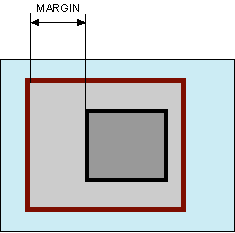
Отступ от левого края элемента
Если у элемента нет родителя, отступом будет расстояние от края элемента до края окна браузера с учетом того, что у самого окна по умолчанию тоже установлены отступы. Чтобы от них избавиться, следует устанавливать значение margin для селектора <body> равное нулю.
Свойство margin позволяет задать величину отступа сразу для всех сторон элемента или определить ее только для указанных сторон используя margin-top, margin-right, margin-bottom, margin-left соответственно.
Величину отступов можно указывать в пикселах (px), процентах (%) или других допустимых для CSS единицах. Значение может быть, как положительным, так и отрицательным числом.
Дополнительное использование margin — это выравнивание по центру (горизонтали) блочного элемента. Например, если задать блоку div фиксированную ширину и установить свойство margin:auto, то этот блок будет находится по центру относительно горизонтали.
ВАЖНО!
У строчных элементов это свойство применяется только с боков (с лева и с права), на верх или низ это свойство никак не влияет